Adım 1: VMware Player Kurulumu
Aşağıdaki bağlantıdan VMware PLayer ücretsiz sürümünü indirin ve kurulumunu yapın.
VMware Workstation Player (free): Download
VMware Workstation Po:
Download VMware Workstation Pro
VMware Workstation Pro is the industry standard for running multiple operating systems on a single Linux or Windows PC. Discover why.
www.vmware.com
ADIM 2: VMware Yama Aracı Kurulumu
VMware kurulumu yaptıktan sonra ki işlem macOS kurulumunu sağlamamız için yama aracı yüklemek. Bu yama olmadan macOS kurmak imkansızdır. Yamayı indirdikten sonra inen klasör içinden "win-install" sağ klik tıklayın ve gelen seçeneklerden "Run As Administrator" seçip yamanın kurulmasını sağlayın.
New Patch Tool by Donk: Download
Vmware WorkStation Pro 15.5 ve 15.5.1 sürümü için unlocker linki (Unlocker)
ADIM 3: VMware İle Sanal Makine Oluşturmak
Yukarıdaki iki adımı da tamamladıysanız artık VMware ile sanal bir makine oluşturabiliriz. İlk olarak VMware Player açın ve "create a new virtual machine" seçin. Bunu seçtikten sonra bir kurulum sihirbazı açılacak. BUradan Guest OS içinde Apple macOS X, sürüm olarak ta 10.14 seçin.
Bundan sonra gelen ekranda sanal makinenin ismini ve nerede tutulacağını seçin. Locations kımında VMX klasörünün bulunduğu lokasyonu seçin. Disk Capacity kısmında en az 40 Gb olacak şekilde disk alanı ayırın. Ve yine aynı pencerede "Store Virtual disk as a single file" seçin.
ADIM 4: Sanal Makine Özelleştirmeleri
Şimdi sanal makinemizi yarattık. Bundan yarattığımız bu sanal makine için gerekli işlemci ve RAM miktarını ayarlayalım. Bunun içinde Settings seçeneğine gidin ve burada Memory açın. Burada cihazınızın toplam RAM miktarının yüzde ellisini sanal makine için ayırın. Örnek olarak 8gb toplam RAM varsa bunun 4 gb'ını sanal sisteme ayırın.
Bundan Sonra Processors seçeneğinde işlemcinizin %80'ini ayırın. Bunun sebebi sanal sistemin çok fazla işlemci gücüne ihtiyaç duyması.
CD / DVD seçeneğinde Use ISO image File yazan yerde "browse" tıklayın ve buradan İndirdiğiniz ISO imajını gösterin.
macOS Catalina Sanal Sistem Kurulum İmajı - osxinfo.net: Hackintosh Türkiye Destek Platformu
macOS Catalina Sanal sistemler için ISO kurulum dosyası; https://drive.google.com/open?id=1bDe2-CSRxlBwLjnroCncxhTAgSiD3W36
"USB Controller Tab" açın. Burada "USB" uyumluluk olarak "USB 3.0" seçip "OK" tıklayın.
ADIM 5: VMX Dosyasını Düzenlemek
Adım 4 lokasyonda girdiğiniz VMX dosyasına gidin VMX File (VMware virtual machine configuration). Bu, esas olarak sanal makinenizin tamamı için bir yapılandırma dosyasıdır. Şimdi bu VMX dosyasına sağ tıklayın, "Open With" seçeneğini seçin ve ardından "Choose More app.." seçin ve seçenekler listesinden "NotePad" seçin.
NotePad ile açtığınız VMX dosyasında en altına şu kodu ekleyin: smc.version = "0" Bundan sonra CTRL + S ile dosyayı kaydedin.
ADIM 6: VMware üzerinden Catalina Kurulumu
Şimdi MacOS Catalina Sanal Makineyi çalıştırın. Aşağıdaki resimdeki gibi bir tencere gördüğünüzde POwer Off tuşuna basın ve Sanal Makineyi kapatın.
VMware / Options gidin.. "General" altında "Guest Operating System= Microsoft Windows, Version= Windows 10 X64 olarak ayarlayın ve "OK" tuşuna basıp bu ayarları kaydedin.
Bundan Sonra sistem açılacaktır. MacOS Catalina kurulum ekranına ulaştığınızda Disk Utility açın.
Disk Utility ekranında VMware sanal diski seçin ve "Mac OS Extented" olarak formatlayın.
Bundan Sonra artık kurulum başlayacaktır.
Yukarıdaki kurulum bittikten sonra kurulumun tamamlanması için sistemi yeniden başlatın ve kurulumun tamamlanmasını sağlayın.
Kurulum tamamlandıktan sonra Sanal makinenizi kapatın ve Ayarlar içinde Guest OS ve version ayarlarını tekrar Mac OS X ve macOS 10.14 olarak değiştirin.
Son olarak ta CD / DVD boot diskinin bağlantısını kesin.
Bundan sonra sanal makineyi çalıştırın ve macOS Catalina kullanıcı giriş ayarlarını yapılandırın.
ADIM 7: VMware aracının kurulumu
VMware Workstation Player'ı açın, "Player" tıklayın. Ardından “Removable devices” ve "CD / DVD" seçin. Sonra "Setting" tıklayın ve "VM Tool.iso" dosyasını açın. “Connected” düğmesini kontrol edin ve “OK” tıklayın.
VM Tool: Download
WmWare kurulum için tıkladığınızda güvenlik hatası alırsanız Sistem ayarlarına gidin Güvenlik ayarlarından uygulamaya izin ver tıklayın. Bunun da kurulumundan sonra artık Catalina kullanabilirsiniz.
Son düzenleme:
- BootLoader
- OpenCore 0.6.4
- Anakart Modeli
- Asus Z170 Deluxe
- İşlemci Modeli
- Intel i7 6700K
- Grafik Kartı
- 8 GB Sapphire RX 580 & HD 530
- Ses Kartı Modeli
- ALC 1150
- Ağ Aygıtları
- Broadcom BCM43xx - I211 Gigabit Ethernet
- Disk ve RAM
- 500GB NVMe & 32 GB DDR4